楽²ライブラリパーソナルのWindows® 8.1 日本語版への対応状況は、以下の通りです。
楽²ライブラリパーソナル バージョン別 Windows® 8.1 日本語版の対応状況
| バージョン |
対応状況 |
| V5.0 |
一部使用時の注意事項があります。
なお、最新のサービスパックを適用してからお使いください。
※楽²ライブラリ パーソナルのバージョンが、V4.0L12未満の場合、Windows® 8.1 の64bit版では動作いたしません。
|
| V4.0 |
| V3.0以前 |
Windows® 8.1 では動作いたしません。
ご愛用のところ誠に申し訳ありませんが、今後対応する予定はございません。 |
| Lite V4.0 |
一部使用時の注意事項があります。
|
Windows® 8.1 でご使用時の注意事項
- スタート画面に配置されるアイコンが楽²ライブラリ関連のものかどうかわかりません。
- PDFファイルの取り込みに失敗する場合があります。
- Raku2 ImageWriterで作成した複数ページPDFが、Windows® 8.1 標準搭載の「リーダー」で表示できない場合があります。
- 連携ソフトウェアでファイルの取り込み開始や取り込み完了が通知されません。
- ディスプレイ解像度が縦800×600ピクセル以下の場合、ウインドウが表示画面に収まらず、一部のボタン操作ができない場合があります。
- ビューアの「動作環境の設定」画面で、PDFファイルの関連付けをビューア画面に設定できません。
現象
1 |
スタート画面に配置されるアイコンが楽²ライブラリ関連のものかどうかわかりません。 |
V4.0
(Lite含む) |
V5.0 |
| 対処 |
スタート画面を表示し、 をクリックするとアプリ画面が表示されますので、その状態でお使いください。 をクリックするとアプリ画面が表示されますので、その状態でお使いください。
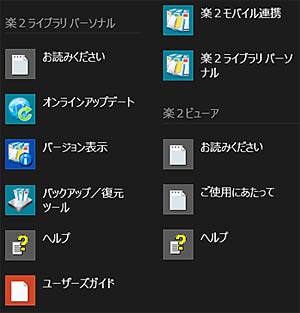
|
対象 |
対象 |
現象
2 |
PDFファイルの取り込みに失敗する場合があります。 |
V4.0
(Lite含む) |
V5.0 |
| 対処 |
PDFファイルに関連付けられたアプリケーション(*)によっては、楽2ライブラリで出力されたPDF、またはScanSnapで読み取ったPDF以外のPDFファイルを取り込むと、以下のエラーメッセージが表示され、取り込むことができない場合があります。
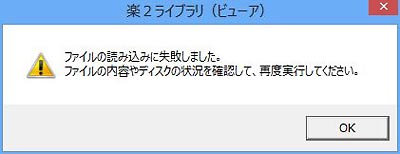
(*) Windows® 8.1 標準搭載の「リーダー」など。
以下の手順で、PDFファイルの関連付けを変更してから再度取り込んでください。
- PDFファイルの印刷機能を持つアプリケーション(Adobe® Acrobat® または Adobe® Reader® を推奨) をインストールします。
- PDFファイルの関連付けを、1.でインストールしたアプリケーションに変更します。
エクスプローラを開いて任意のPDFファイルを1つ選択し、右クリックするとメニューが表示されますので、「プログラムから開く(H)...」メニューの「既定のプログラムの選択(C)...」を選択します。
- 「このファイルを開く方法を選んでください」の画面が表示されますので、「すべての.pdfファイルでこのアプリを使う」をチェックし、1. でインストールしたアプリケーションを選択します。
|
対象 |
対象 |
現象
3 |
Raku2 ImageWriterで作成した複数ページPDFが、Windows® 8.1 標準搭載の「リーダー」で表示できない場合があります。 |
V4.0
(Lite含む) |
V5.0 |
| 対処 |
Windows® 8.1 標準搭載の「リーダー」では、Raku2 ImageWriterで作成した複数ページのPDFが正しく表示できない場合があります。
その他のPDFビューアアプリケーション(Adobe® Acrobat®やAdobe® Reader®など)をインストールしてお使いください。
|
対象 |
対象 |
現象
4 |
連携ソフトウェアでファイルの取り込み開始や取り込み完了が通知されません。 |
V4.0
(Lite含む) |
V5.0 |
| 対処 |
Windows® 8.1 に連携ソフトウェアを新規にインストールした場合、初期設定で「通知方法を行わない」がチェックされているため、ファイルの取り込み開始や取り込み完了を通知するポップアップバルーンが表示されず、状態が通知されません。
連携ソフトウェア設定画面「その他の設定」タブを開き、「通知方法」の設定を「ポップアップバルーンで連携ソフトウェアの状態を通知します」に変更して[OK]をクリックしてください。
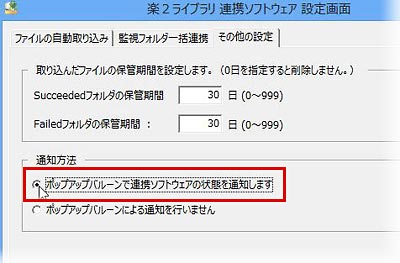
|
- |
対象 |
現象
5 |
ディスプレイ解像度が縦800×600ピクセル以下の場合、ウインドウが表示画面に収まらず、一部のボタン操作ができない場合があります。 |
V4.0
(Lite含む) |
V5.0 |
| 対処 |
Windows® 8.1 で楽2ライブラリを利用する場合は、1024×768ピクセル以上のディスプレイ解像度でお使いください。。
|
対象 |
対象 |
現象
6 |
ビューアの「動作環境の設定」画面で、PDFファイルの関連付けをビューア画面に設定できません。 |
V4.0
(Lite含む) |
V5.0 |
| 対処 |
Windows® 8.1 ではPDFファイルの関連付けをビューア画面に設定しても反映されません。以下の手順でPDFファイルの関連付けを変更してください。
- エクスプローラを開いて任意のPDFファイルを1つ選択し、右クリックするとメニューが表示されますので、「プログラムから開く(H)...」を選択します。
- 「このファイルを開く方法を選んでください」の画面が表示されますので、「すべての.pdfファイルでこのアプリを使う」をチェックし、「VirtualBinder Application」を選択します。
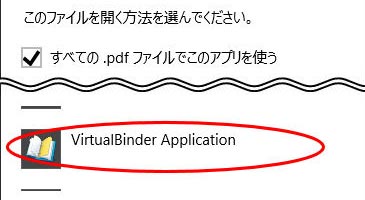
|
対象 |
対象 |
(注1)Windows® 8.1日本語版とは以下をいいます。
- Windows® 8.1
- Windows® 8.1 Pro
- Windows® 8.1 Enterprise
|